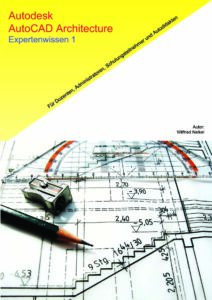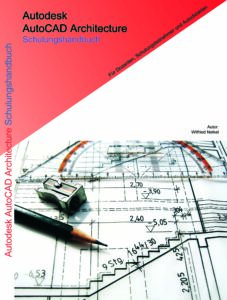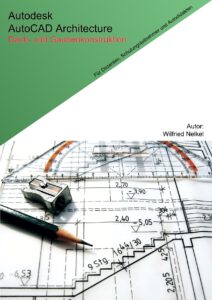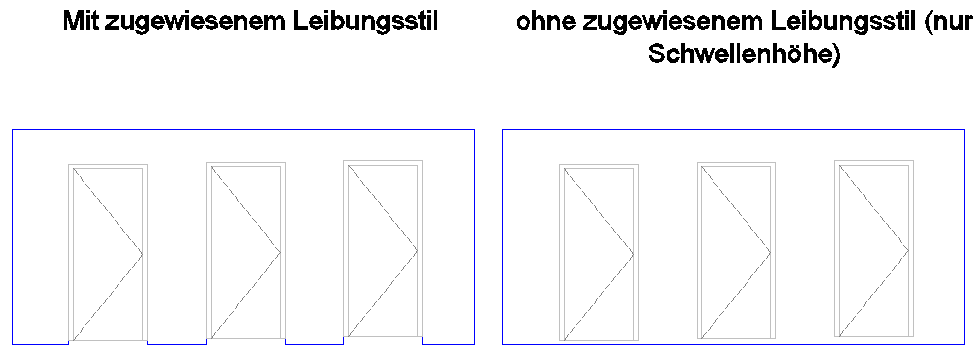
Türen mit Fußbodenaufbau
Diesmal möchte ich ein Anwenderproblem aufgreifen, welches immer wieder an mich im Rahmen meiner Supporttätigkeit für AutoCAD Architecture herangetragen wird. Es geht um Türen mit Fußbodenaufbau und die korrekte Darstellung in Schnitten.
Da die Definition etwas schwierig und zeitaufwendig ist, habe ich Ihnen eine Beispieldatei zum kostenlosen Download angehängt.
Die im AutoCAD Architecture enthaltenen Türen entsprechen im eingegebenen Öffnungsmaß eigentlich nur dem Rohbaumaß. Hierdurch entsteht eine falsche Darstellung im Schnitt. Diese Anleitung zeigt Ihnen, wie Sie dies problemlos beheben können.
Ich empfehle die Integration der folgenden Schritte in Ihrer firmenspezifischen Zeichnungsvorlage. Gezeigt wird das Vorgehen mit AutoCAD Architecture 2015. Jedoch ist diese Anleitung auch für ältere AutoCAD Architecture-Versionen funktional.
Erstellen von Wandabschlüssen:
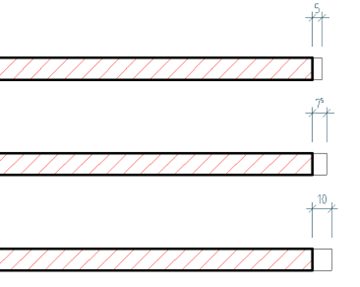
Erstellen Sie sich zunächst die bei Ihnen am häufigsten vorkommenden Fußbodenaufbauten als Wandabschlussstile. Diese zeichnen Sie jeweils mit einer Polylinie. Beachten Sie hierbei, dass die Polylinie nicht geschlossen sein darf. Das bedeutet, die Polylinie beginnt an einer Wandseite und endet an der gegenüberliegenden Wandseite.
Aktivieren Sie nun die Wand, und wählen in der Ribbonleiste oben „Wandabschlussstil bearbeiten“.
Alternativ können Sie diese Funktion natürlich auch im Kontextmenü starten.
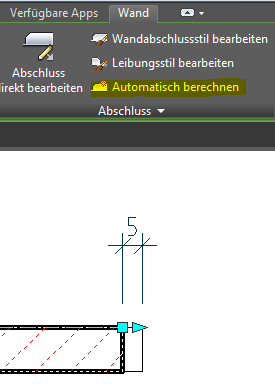
Wählen Sie nun die gezeichnete Polylinie und vergeben Sie einen sprechenden Namen für den Wandabschlussstil im folgenden Dialogfenster.
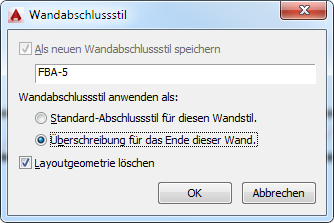
Aktivieren Sie hier im Bereich „Wandabschlussstil anwenden als:“ die Option „Überschreibung für das Ende dieser Wand.“ Und klicken Sie auf OK.
Führen Sie diesen Vorgang für alle gezeichneten Fußbodenhöhen aus, die Sie definieren möchten.
Anpassen der Wandabschlussstile
Starten Sie den Stilmanager:
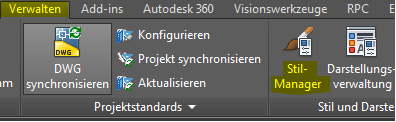
Unter den „Architektonischen Objekten“ finden Sie die definierten „Wandabschlussstile“
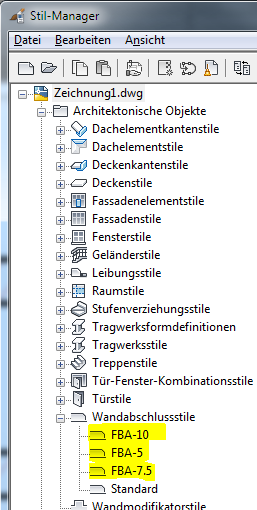
Nun tragen Sie für jeden definiertem Wandabschlussstil die jeweils definierte Höhe auf der Registerkarte „Abmessungen“ im Bereich „A-Rückversatz“ als positiven Wert ein.
(Vorgabemäßig ist dieser Wert jeweils negativ vor eingestellt!)
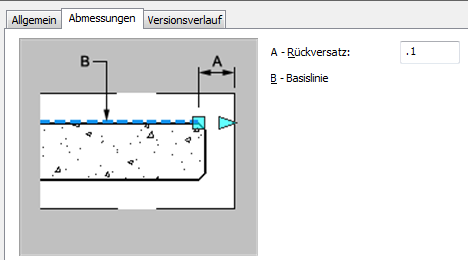
Verlassen Sie nun den Stilmanager über einen Klick auf den „OK-Button“.
Erstellen von Leibungsstilen
Nun müssen Sie für jeden erstellen Fußbodenaufbau einen eigenen Leibungsstil erstellen.
Wechseln Sie erneut in den Stilmanager. Wieder unter den „Architektonischen Objekten“ finden Sie die „Leibungsstile“. Erzeugen Sie sich über einen Rechtsklick auf „Leibungsstile“ à „Neu“ über das Kontextmenü jeweils einen Leibungsstil mit der definierten Höhe.
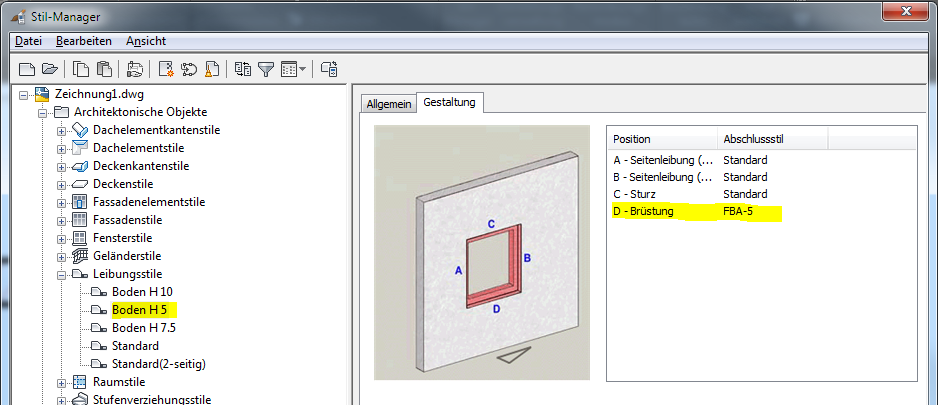
Verlassen Sie nun den Stilmanager über einen Klick auf den „OK-Button“.
Verwendung der definierten Leibungsstile
Die Vorbereitungen sind nun fertig. Da sich der Fußbodenaufbau innerhalb eines Geschosses nur selten unterscheidet, empfehle ich zunächst alle Türen im jeweiligen Geschoss zu zeichnen und im Nachhinein insgesamt für alle Türen zu ändern. Natürlich können Sie den Fußbodenaufbau auch vor dem Einfügen einer Türe entsprechend zuweisen.
In der Eigenschaftenpalette ist für jede Türe sowohl im Eingabefeld „Schwellenhöhe“ als auch im Leibungsstil der jeweils gültige Wert für die Höhe des Fußbodenaufbaus einzustellen.
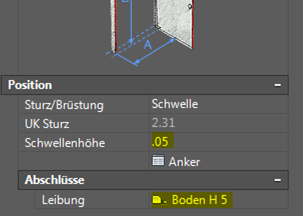

Wieso so umständlich Leibungsstile?
Anhand folgendem Screenshot sehen Sie den Unterschied:
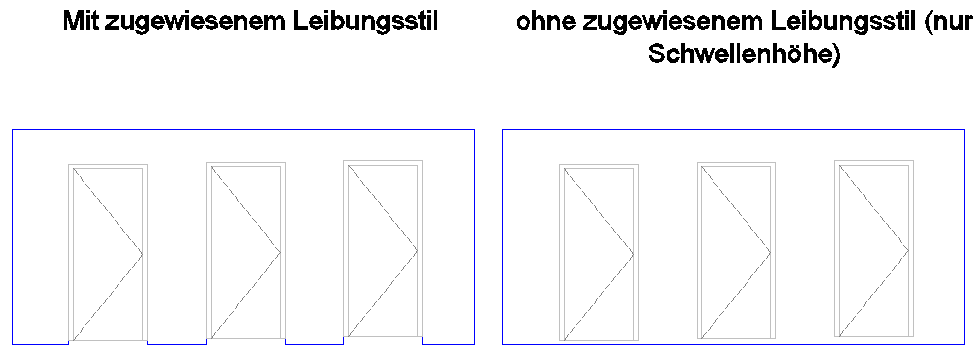
Der Leibungsstil mit einem positiven Versatz bewirkt, dass die Wand unterhalb der Türe verdrängt wird.
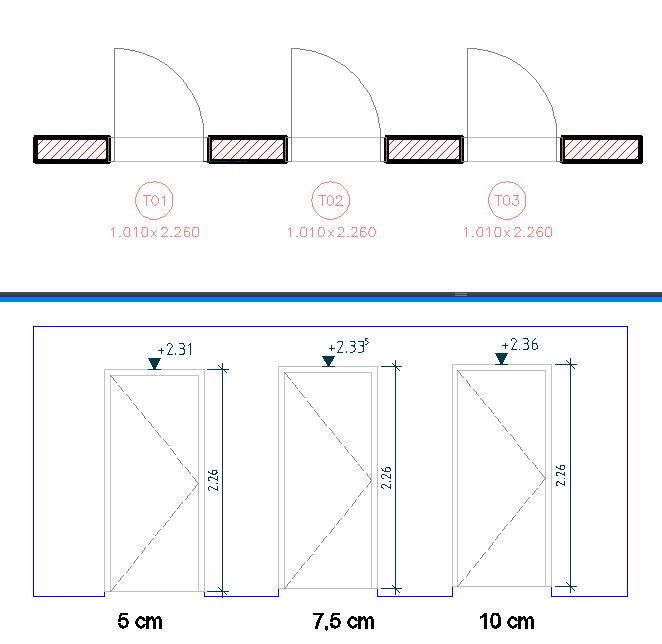
Kennen Sie unsere Bücher zu AutoCAD Architecture?